Skype dla Windows: Jak włączyć tryb ciemny

Dowiedz się, jak łatwo i szybko włączyć tryb ciemny w Skype na swoim komputerze z systemem Windows 11 w mniej niż jedną minutę.

Głównym celem Skype'a jest prowadzenie rozmów wideo . Często te rozmowy wideo są prowadzone z przyjaciółmi lub rodziną. Mimo to od czasu do czasu możesz potrzebować używać Skype'a do pracy lub rozmów kwalifikacyjnych. Ponieważ rozmowy przez Skype’a zwykle odbywają się z Twojego domu, czasami masz bałagan w tle lub coś prywatnego. Tak czy inaczej, możesz nie chcieć, aby osoba lub osoby, z którymi rozmawiasz przez Skype'a, widziały, co jest za Tobą w jakości HD.
Aby pomóc chronić Twoją prywatność, Skype zawiera funkcję wirtualnego tła, która pozwala wybrać wstępnie wybrane tło lub niestandardowy obraz i użyć go do zastąpienia tła w kamerze internetowej. Tradycyjnie tego rodzaju wymiana tła wymagałaby zielonego ekranu i klucza chrominancji. Firma Microsoft wprowadziła jednak dość imponujący algorytm wykrywania pierwszego planu/tła, który utrzymuje Cię na zdjęciu i może niezawodnie ukryć Twoje tło.
Aby skonfigurować niestandardowe tło kamery internetowej, musisz przejść do ustawień Skype'a. Aby to zrobić, kliknij ikonę z trzema kropkami w lewym górnym rogu, a następnie kliknij „ Ustawienia ”.
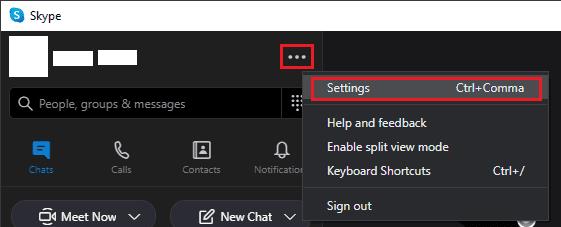
Otwórz ustawienia Skype, klikając ikonę z trzema kropkami w lewym górnym rogu, a następnie klikając „Ustawienia”.
W ustawieniach Skype przejdź do zakładki „ Audio i wideo ”. Górna sekcja będzie podglądem Twojej kamery internetowej; tuż pod tym sekcja „ Wybierz efekt tła ” to wybór wstępnie zainstalowanych teł kamery internetowej.

Tła kamery internetowej można znaleźć w zakładce „Audio & Video”.
„Tło” w lewym górnym rogu jest domyślne, a obraz z kamery internetowej pozostaje niezmieniony. Drugi obraz od lewej w górnym rzędzie powoduje efekt rozmycia tła. Pozostałe opcje domyślne to wszystkie obrazy statyczne.
Aby dodać własne niestandardowe tło kamery internetowej, kliknij opcję w prawym dolnym rogu z symbolem plusa. Teraz wybierz plik obrazu z komputera; obsługiwanych jest ponad 15 typów plików graficznych, więc powinieneś mieć duży wybór. Od listopada 2020 r. jedynym prawdziwym ograniczeniem jest to, że Skype nie obsługuje żadnego animowanego tła. Jeśli spróbujesz wybrać animowany plik GIF, zostanie wybrana i użyta pojedyncza klatka.
Wskazówka : Niestandardowe obrazy tła kamery internetowej będą zawsze wyświetlane na końcu listy. Można je usunąć, klikając małą ikonę „x” w prawym górnym rogu obrazu.

Możesz dodać niestandardowe obrazy tła kamery internetowej, klikając ostatnią opcję tła.
Teraz powinieneś być gotowy do dodania własnych fajnych, niestandardowych tła do Skype'a. Pamiętaj tylko, że jeśli wybierzesz beztroski dla znajomych, przełączysz się na coś bardziej odpowiedniego do pracy lub innych poważniejszych rozmów. Powiedz nam, jak ci poszło w sekcji komentarzy.
Dowiedz się, jak łatwo i szybko włączyć tryb ciemny w Skype na swoim komputerze z systemem Windows 11 w mniej niż jedną minutę.
Jeśli podczas próby odtworzenia nagrania Skype pojawi się błąd 0xc00d36c4, użyj innego odtwarzacza multimedialnego lub przekonwertuj nagranie.
Jeśli masz przeglądarkę, która nie jest obsługiwana w Skype w przeglądarce, przełącz się na Chrome lub Edge. Możesz też ustawić ciąg User-Agent na Chrome.
Ciągłe rozłączanie się i ponowne łączenie Skype oznacza, że połączenie sieciowe nie jest stabilne lub nie masz wystarczającej przepustowości.
Błędy punktu przerwania mogą wystąpić z powodu nieaktualnych wersji aplikacji lub uszkodzonych plików systemu operacyjnego. Pomocne może być również wyczyszczenie pamięci podręcznej aplikacji.
Uzyskiwanie komunikacji Skype z błędem punktu końcowego może być denerwujące. Zobacz, jak możesz usunąć ten błąd i jak zwykle korzystać z funkcji Skype.
Jeśli chcesz włączyć dźwięki z systemu i innych aplikacji podczas korzystania ze Skype'a, upewnij się, że dźwięki poszczególnych aplikacji nie są wyciszone.
Skype umożliwia teraz udostępnianie ekranu telefonu komórkowego w systemach Android i iOS oraz przedstawia sposób korzystania z tej funkcji na telefonie komórkowym.
Jeśli połączenie jest niestabilne lub pliki instalacyjne pakietu Office zostały uszkodzone, nie będziesz mógł udostępniać ekranu w Skypie.
Jeśli Skype dla firm nie nawiąże połączenia z usługami sieci Web Exchange, aplikacja może stale monitować o wprowadzenie poświadczeń.
Jeśli Skype dla firm ciągle powtarza, że nie mógł znaleźć serwera Skype dla firm, oto kilka sugestii rozwiązania problemu.
Czerwony wykrzyknik, który widzisz w oknie czatu, oznacza, że Skype nie może dostarczyć Twoich wiadomości. Jest to zwykle spowodowane problemami z Internetem.
Rozmycie tła Skype'a podczas rozmów wideo ma kluczowe znaczenie dla zachowania wizerunku biznesowego. Oto jak to zrobić.
Aby przeprowadzić migrację użytkowników ze Skype'a dla firm do Microsoft Teams, przejdź do centrum administracyjnego, wybierz Ustawienia całej organizacji i uaktualnij Teams.
Nieaktualne wersje Skype lub uszkodzone dane aplikacji Skype mogą zmusić aplikację do ciągłego wylogowania. Zaktualizuj aplikację, aby rozwiązać problem.
Szybko utwórz ankietę Skype, aby zakończyć każdą dyskusję. Zobacz, jak łatwo je stworzyć.
Jeśli filmy Skype'a są czarno-białe na Twoim komputerze, sprawdź ustawienia kamery internetowej i Skype'a. Następnie zaktualizuj aplikację.
Błędy Skypebridge.exe wskazują, że używasz przestarzałych wersji Skype. Lub że program lub aplikacja innej firmy blokuje Skype'a.
Przychodzące rozmowy Skype, które nie są realizowane, może wskazywać, że Twoje ustawienia prywatności Skype blokują połączenia od osób, które nie są Twoimi kontaktami.
Masz pliki RAR, które chcesz przekonwertować na pliki ZIP? Dowiedz się, jak przekonwertować plik RAR na format ZIP.
Czy musisz zorganizować cykliczne spotkania w MS Teams z tymi samymi członkami zespołu? Dowiedz się, jak ustawić spotkanie cykliczne w Teams.
Pokazujemy, jak zmienić kolor podświetlenia tekstu i pól tekstowych w Adobe Reader w tym przewodniku krok po kroku.
W tym samouczku pokazujemy, jak zmienić domyślne ustawienie powiększenia w programie Adobe Reader.
Spotify może być irytujące, jeśli uruchamia się automatycznie za każdym razem, gdy uruchomisz komputer. Wyłącz automatyczne uruchamianie, korzystając z tych kroków.
Jeśli LastPass nie może się połączyć z serwerami, wyczyść lokalną pamięć podręczną, zaktualizuj menedżera haseł i wyłącz rozszerzenia przeglądarki.
Microsoft Teams obecnie nie obsługuje przesyłania spotkań i połączeń na Twój telewizor natywnie. Jednak można użyć aplikacji do lustra ekranu.
Dowiedz się, jak naprawić błąd OneDrive Kod 0x8004de88, aby przywrócić działanie przechowywania w chmurze.
Zastanawiasz się, jak zintegrować ChatGPT z Microsoft Word? Ten przewodnik pokaże Ci dokładnie, jak to zrobić z dodatkiem ChatGPT do Worda w 3 łatwych krokach.
Utrzymuj czystą pamięć podręczną w przeglądarce Google Chrome, postępuj��c zgodnie z tymi krokami.

























